
时间:2020-08-25 06:29:23 来源:www.win10xitong.com 作者:win10
今天有一位用户说他的电脑安装的是win10系统,在使用的过程中碰到了win10电脑怎样导出系统聚焦图片的情况,有一些电脑高手对这个win10电脑怎样导出系统聚焦图片的问题都束手无策。别着急,我们自己就可以处理掉win10电脑怎样导出系统聚焦图片的问题,我们只需要按照:1、在桌面上打开此电脑,复制下述路径到地址栏中,然后按下回车键随即就会进入聚焦壁纸的保存文件夹。2、但是,该文件夹内的突变文件并不能直接打开查看,需要手动将路径内的文件信息复制备份一份到桌面,并手动更改文件为”.jpg”后即可直接打开查看就解决了。是不是很简单呢?如果还没有解决这个问题的网友,可以再看看具体的方法,接下来我们就好好说一说win10电脑怎样导出系统聚焦图片的操作。
具体步骤如下:
1、在桌面上打开此电脑,复制下述路径到地址栏中,然后按下回车键随即就会进入聚焦壁纸的保存文件夹。
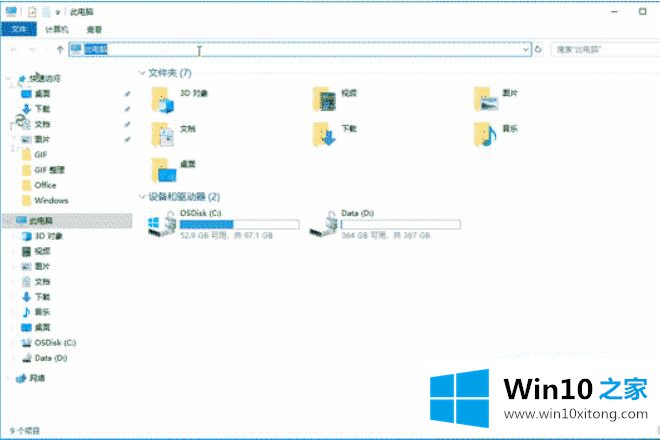
2、但是,该文件夹内的突变文件并不能直接打开查看,需要手动将路径内的文件信息复制备份一份到桌面,并手动更改文件为”.jpg”后即可直接打开查看。
3、聚焦壁纸的文件路径:%LOCALAPPDATA%\Packages\Microsoft.Windows.ContentDeliveryManager_cw5n1h2txyewy\LocalState\Assets。
上述就是win10电脑怎样导出系统聚焦图片的详细步骤,有需要的用户们可以按照上面的方法步骤来进行导出吧,更多精彩内容欢迎继续关注win7系统下载站!
以上内容主要就是由小编给大家带来的win10电脑怎样导出系统聚焦图片的操作,通过上面小编介绍的方法很简单的操作一下,即可解决这个问题。